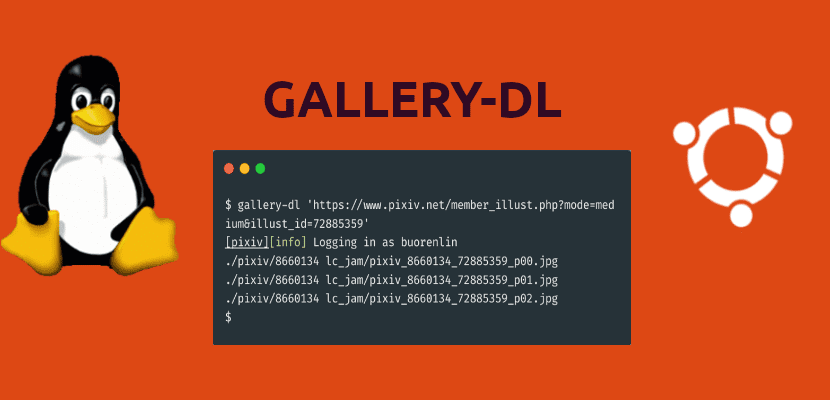
I nästa artikel ska vi ta en titt på Gallery-dl. Det är ett verktyg som ska användas från terminalen som gör det möjligt för användare att ladda ner gallerier från bildspråk och samlingar från ett brett utbud av webbplatser som värdbilder.
Detta är ett plattformsverktyg som fungerar på Gnu / Linux, Windows och macOS. Gallery-dl kommer att erbjuda oss en bra antal alternativ för din konfiguration och möjligheter att justera filnamn.
Galleri-dl-alternativ
Gallery-dl stöder inte bara ett stort antal webbplatser som vi kan ladda ner bilder från, men det erbjuder också en hel del alternativ för deras konfiguration. Några av möjligheterna tillåter oss:
- Ladda ner en rad bilders snarare än ett helt galleri eller samling.
- Vi kan ladda ner alla URL i en textfil.
- Vi kommer att ha möjlighet att komprimera bildfiler laddas ner i en zip-fil.
- Du kan skriva ut nedladdnings-URL: er på skärmen istället för att ladda ner filerna.
- Vi kommer att kunna ange antalet ladda ner försök igen.
- Vi kommer också att kunna ange en proxy att använda när du laddar ner bildgallerier eller samlingar.
Dessa konfigurationsalternativ och alla andra kan användas via a JSON-baserad konfigurationsfil. Lär dig mer om den här filen i GitHub-sida av projektet.
Gallery-dl installation
I Gnu / Linux kan du installera gallery-dl med PIP. Även om det enklaste sättet att installera är att använda gallery-dl snap-paketet, som ska fungera på alla Gnu / Linux-distributioner.
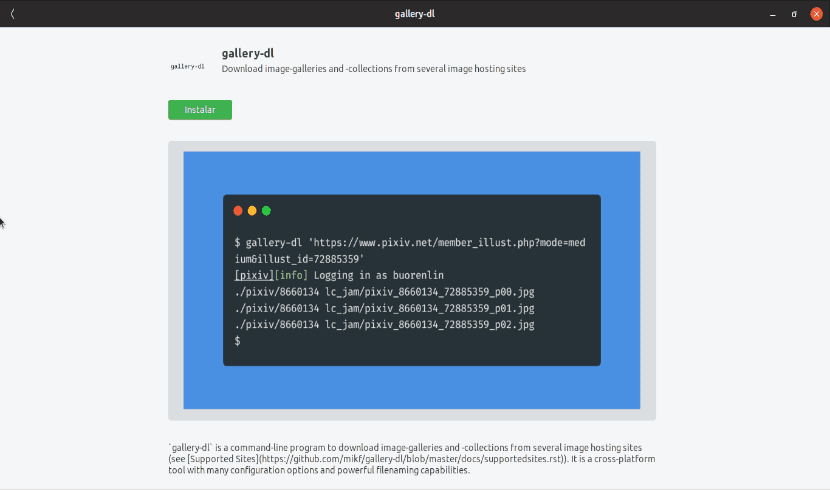
För att använda snap-paketet i Ubuntu kan vi installera gallery-dl från snap store, letar efter det i Alternativ för Ubuntu-programvara eller genom att öppna en terminal (Ctrl + Alt + T) och utföra följande kommando:
sudo snap install gallery-dl
La nedladdningssida Projektet kommer också att erbjuda oss binära filer för installation.
Använda Gallery-dl
Vid denna tidpunkt kan vi börja använda detta verktyg för att ladda ner bildgallerier, specificera Bildgalleri url som argument. Låt oss säga att om vi är intresserade av att ladda ner en bild från Pinterest, behöver vi bara öppna en terminal (Ctrl + Alt + T) och utföra följande kommando:

gallery-dl 'https://www.pinterest.es/pin/821907000718423961/'
Exempelbilden kommer att laddas ner i ~ / gallery-dl / pinterest / image-name. Gallery-dl-mappen ska skapas automatiskt i användarens hemkatalog.
Ange nedladdningskatalogen
Om du vill ladda ner bilderna i en annan katalog måste du bara ange nedladdningssökväg med –dest DESTINATION, till exempel:

gallery-dl --dest /ruta/carpeta/descarga 'https://url-pagina.com/galería'
Gallery-dl-kompatibla webbplatser
Detta verktyg kommer att kunna ladda ner bilder från populära och begagnade webbplatser som:
- Behance- Ladda ner användarbilder, samlingar och gallerier.
- DeviantArt- Ladda ner populära samlingar, favoriter, mappar, gallerier, tidskrifter eller bilder.
- flickr: vi kan ladda ner användarbilder, album, favoriter, gallerier, enskilda bilder eller sökresultat.
- Gfycat: här kan vi bara ladda ner enskilda bilder.
- Instagram: vi kan ladda ner användarbilder eller enskilda bilder.
- Pinterest: vi kommer att kunna ladda ner relaterade kort, stift eller stift.
- reddit- Ladda ner enskilda bilder, presentationer eller subreddits.
- tumblr: det gör att vi kan ladda ner användarbilder, publikationer och söktaggar.
- Twitter: Ladda ner bilder från tidslinjen eller tweets.
- Weibo: vi kommer att kunna ladda ner användarbilder och statusbilder.
Det här är bara några av de sidor som stöds. De fullständig lista över webbplatser som stöds kan konsulteras i projekt GitHub-sidan. På vissa webbplatser kan det här verktyget ladda ner ett komplett galleri så länge webbplatsen har denna möjlighet. I andra fall, som Gfycat, kan gallery-dl bara ladda ner enskilda bilder.
Dessutom tillåter gallery-dl oss ladda ner bildgallerier och samlingar genom att autentisera på vissa webbplatser. För detta kan vi använda ett användarnamn och lösenord i filen galleri-dl.conf.
till mer information om detta verktyg och dess användning kan du konsultera hjälpen genom att skriva in terminalen (Ctrl + Alt + T):
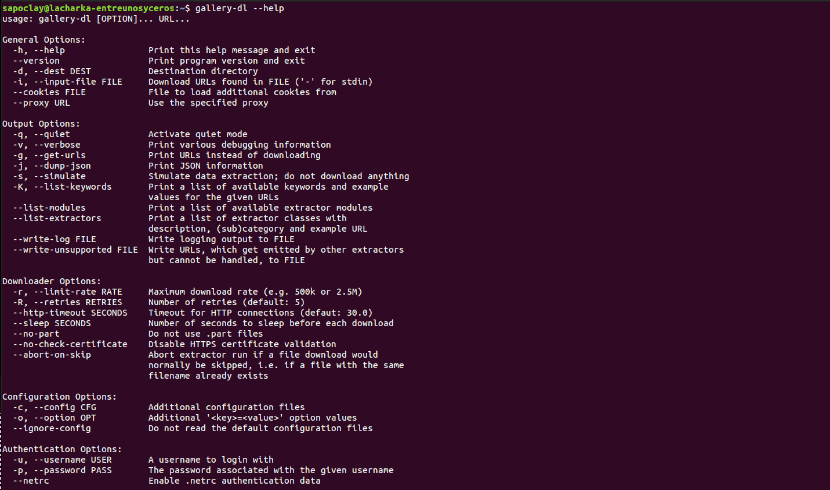
gallery-dl --help
Du kan också tillgripa projektsida för mer information om hur du använder gallery-dl.
